
迅捷pdf转图片软件下载
v6.5 官方版- 软件大小:0.5 MB
- 更新日期:2020-01-04 15:08
- 软件语言:简体中文
- 软件类别:文件转换
- 软件授权:免费版
- 软件官网:待审核
- 适用平台:WinXP, Win7, Win8, Win10, WinAll
- 软件厂商:

软件介绍 人气软件 下载地址
迅捷pdf转图片软件是一款易于使用的PDF转图片转换器,软件可以帮助您将pdf、doc、docx、xls、xlsx等常见的文档格式转换与输出为JPG、PNG、BMP、GIF、TIF等常见的图片文件格式,其具备了简单直观的操作界面,添加要转换的PDF文件,简单配置输出参数,即可进行转换,该程序允许您转换所有的PDF页面,也可以自定义设置转换的范围,其提供了预览功能,方便您对页面进行选择,另外,除了能够支持将每个页面转换为单独的图片外,还允许将页面合成为一张图片,满足您的不同转换需求,有需要的朋友赶紧下载吧!
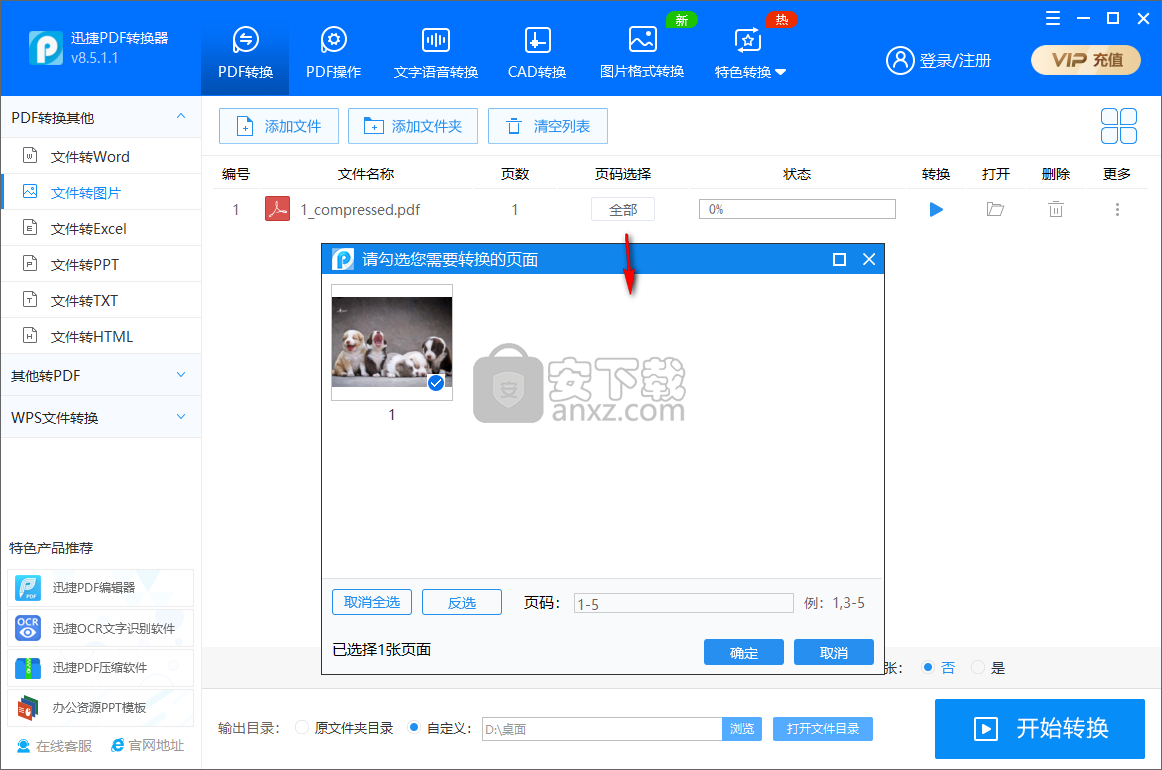
软件功能
支持将PDF转换为JPG、PNG、BMP、GIF、TIF等常见的图片文件。
除了支持将PDF转换为图片,还支持将doc、docx、xls、xlsx、ppt、pptx转换为图片。
可以选择转换全部的PDF页面,也可以自定义设置要转换的页码。
提供了预览功能,从而便于您选择要转换页面。
支持将每个页面单独生成一张图片文件。
支持将所有的PDF页面合成为一张。
软件特色
界面简洁操作简单,任何用户都能轻松的使用。
轻松拖拽,您可以通过内置的资源浏览器选择文件,也可以直接拖拽PDF文件到列表。
批量转换,支持一次转换多个pdf文件。
多种格式随意切换,提供了多种输出格式,您可以根据需要手动选择。
软件集成在P迅捷PDF转换器中,您也可以直接使用其他的PDF功能。
简单的PDF转图片方案,适用于任何类型的用户。
安装方法
1、运行迅捷pdf转图片软件,进入如下的向导,点击【立即安装】按钮。
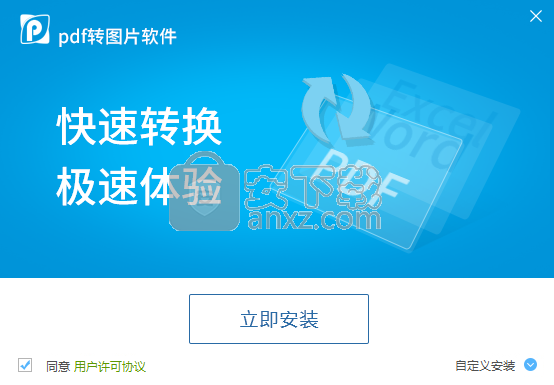
2、正在安装迅捷pdf转图片软件,用户等待安装完成。
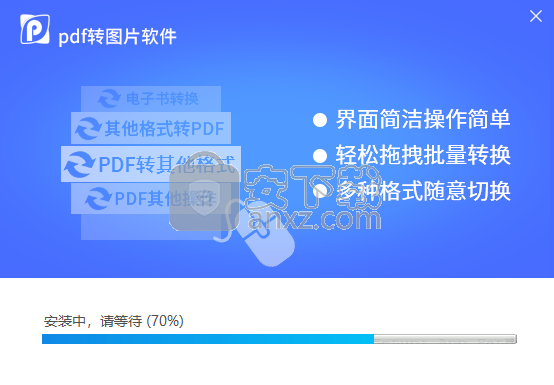
3、弹出如下的安装完成的提示,点击【立即体验】按钮。
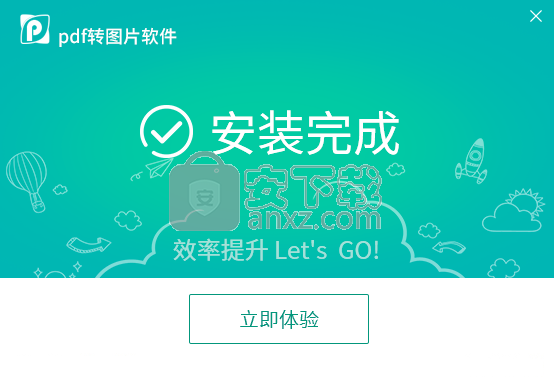
使用方法
1、运行迅捷pdf转图片软件,进入如下所示的软件主界面。
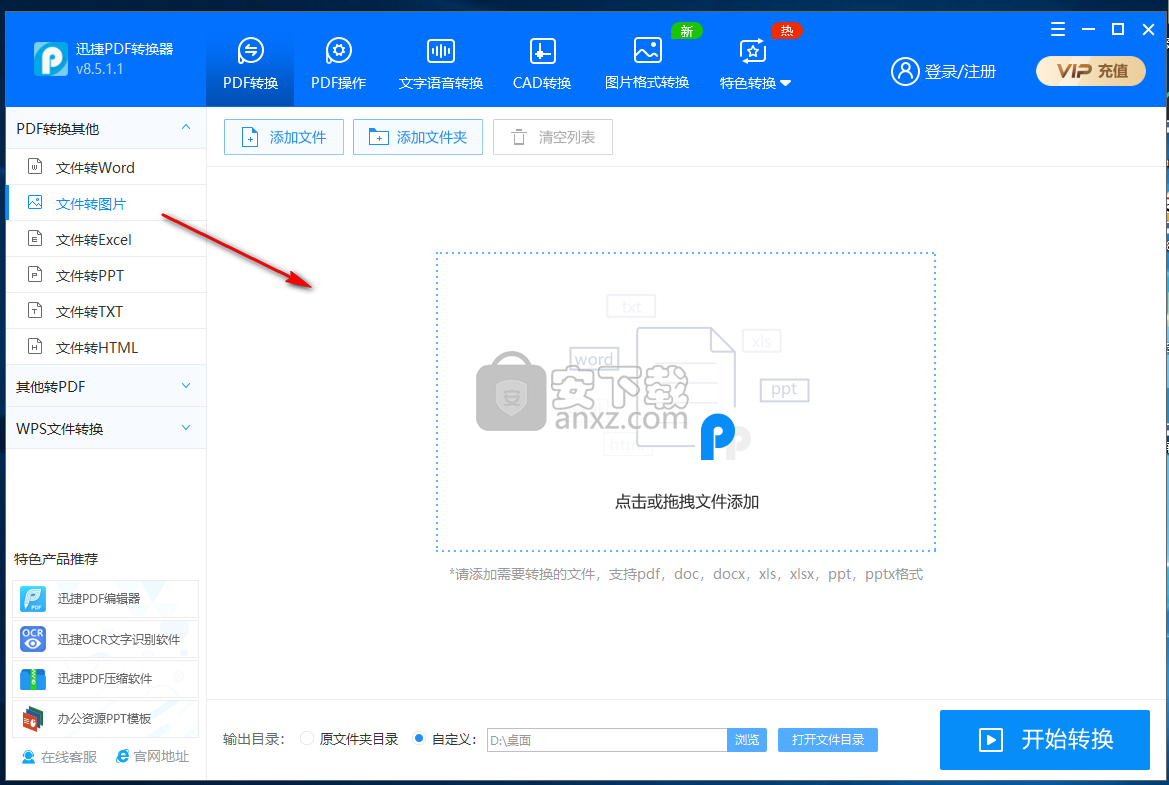
2、点击【添加文件】按钮,然后添加要转换的PDF文件。
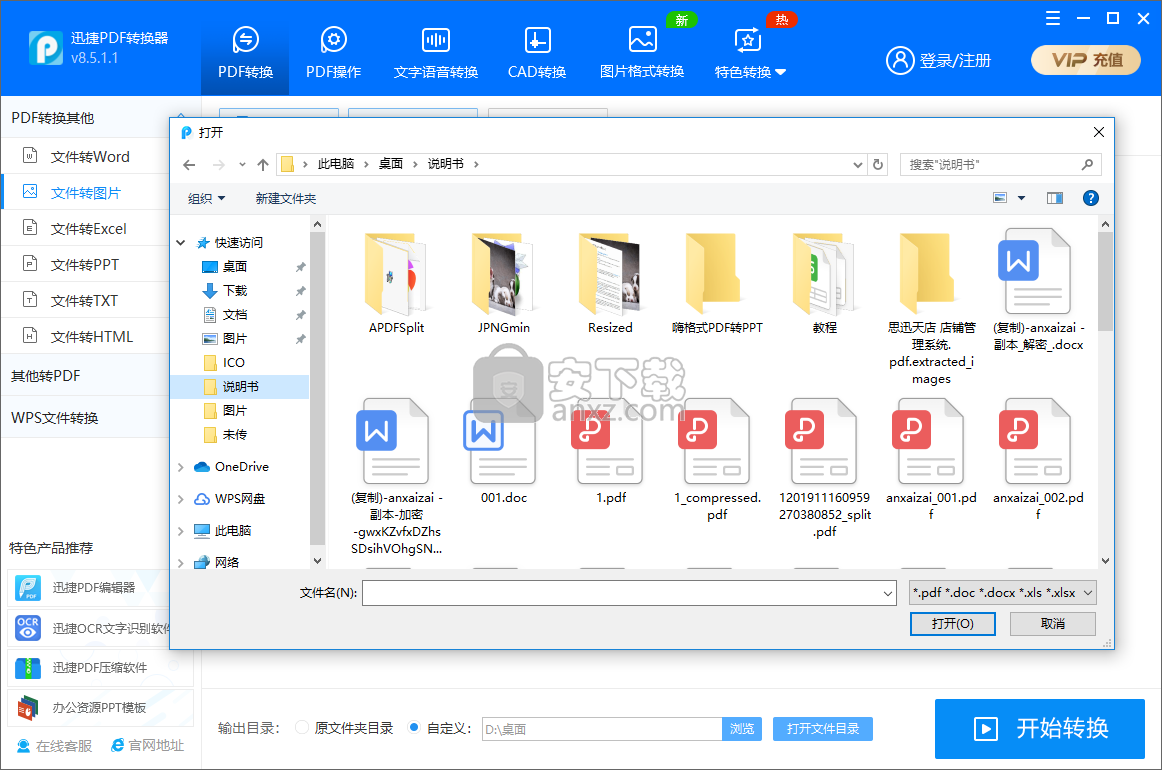
3、在页码选择一栏下,用户可以设置要转换的页面。
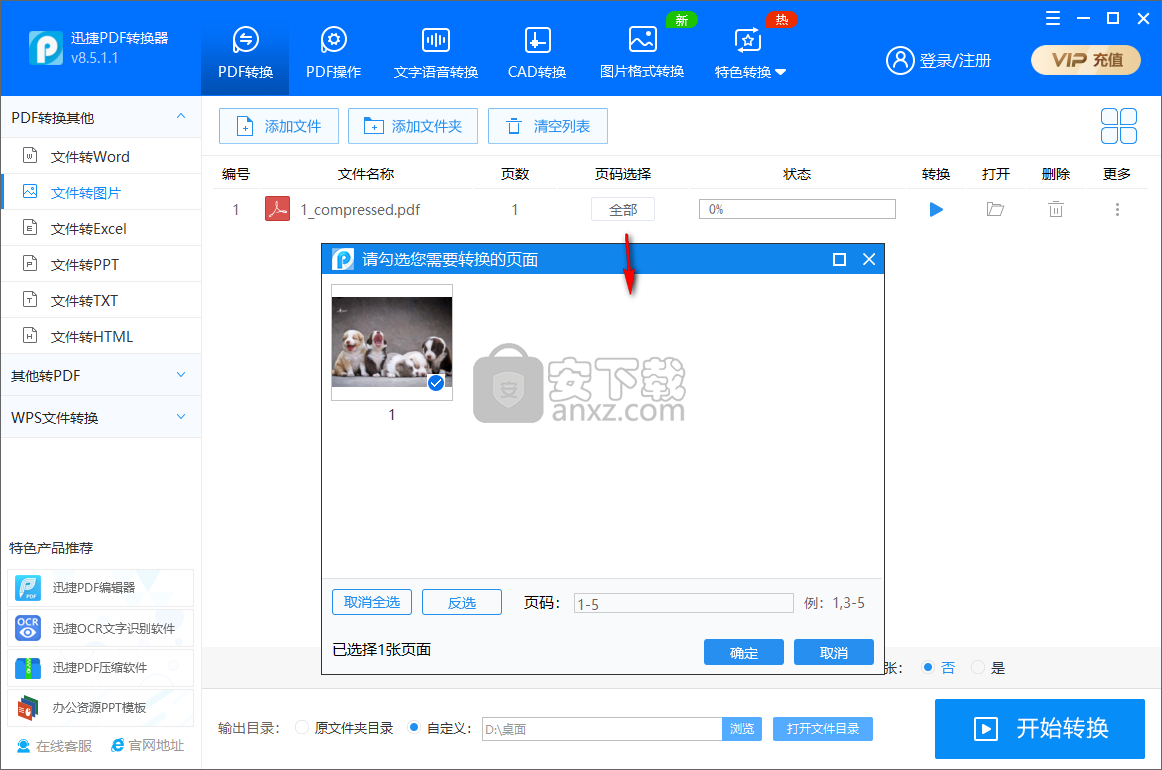
4、支持输出为jpg、png、bmp、gif等多种常见的格式。
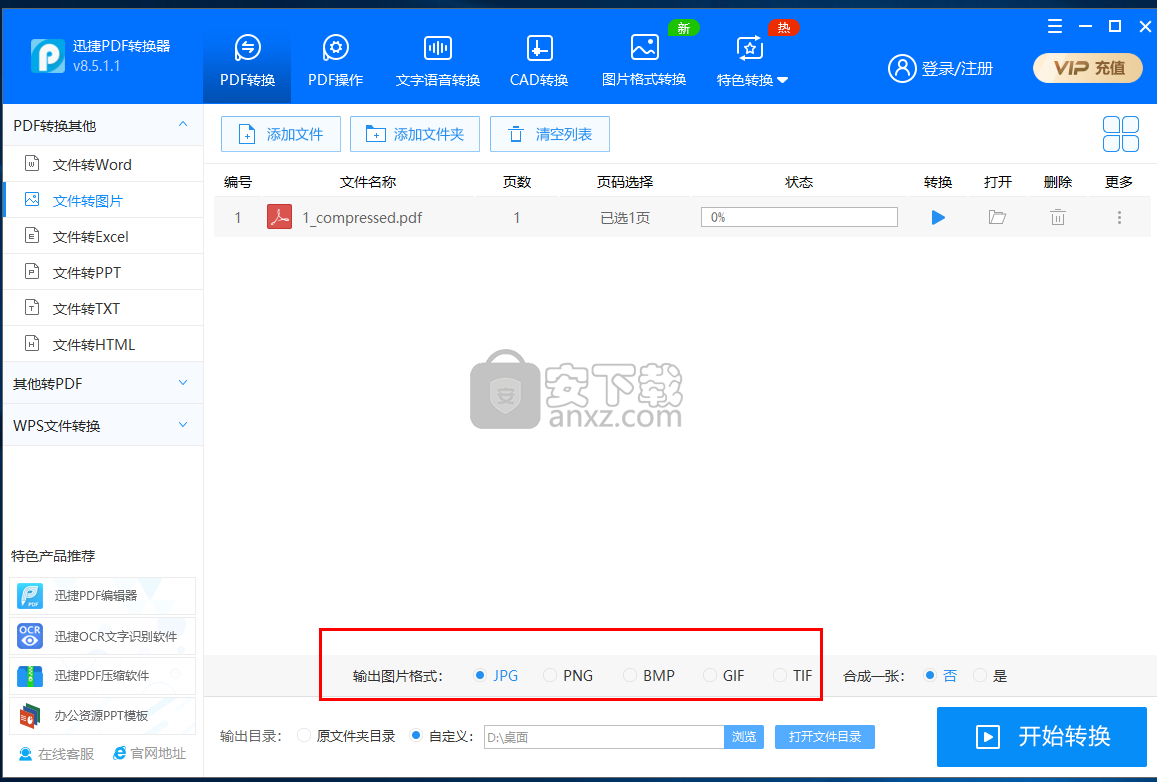
5、支持合成为一张图片文件。
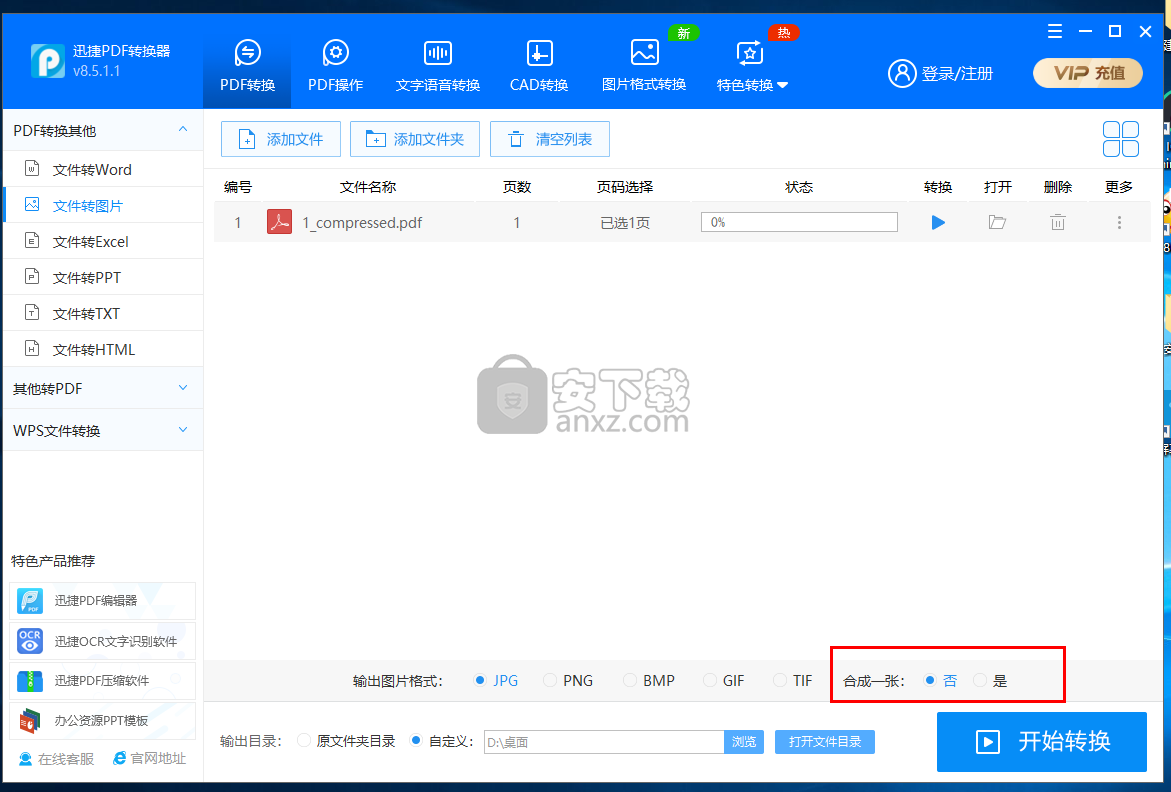
6、在输出目录一栏,用户可以设置为原文件夹,也可以自定义设置输出目录。
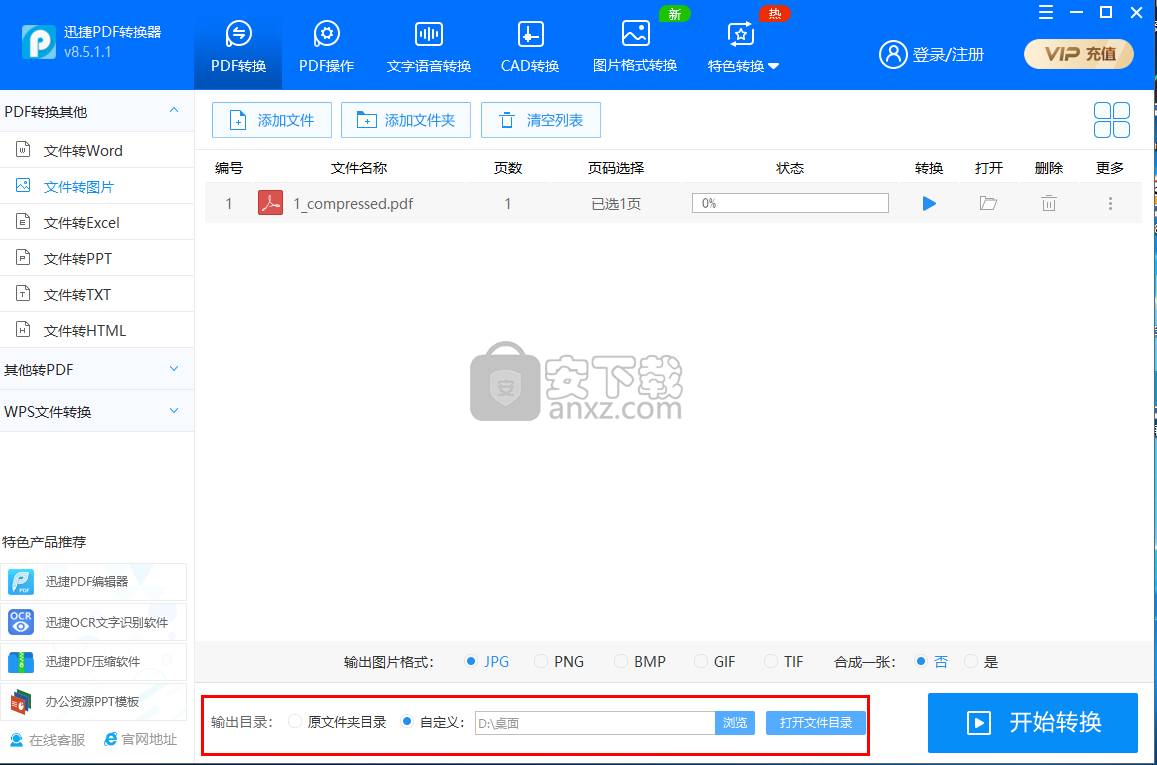
7、点击【开始转换】按钮即可执行转换操作。
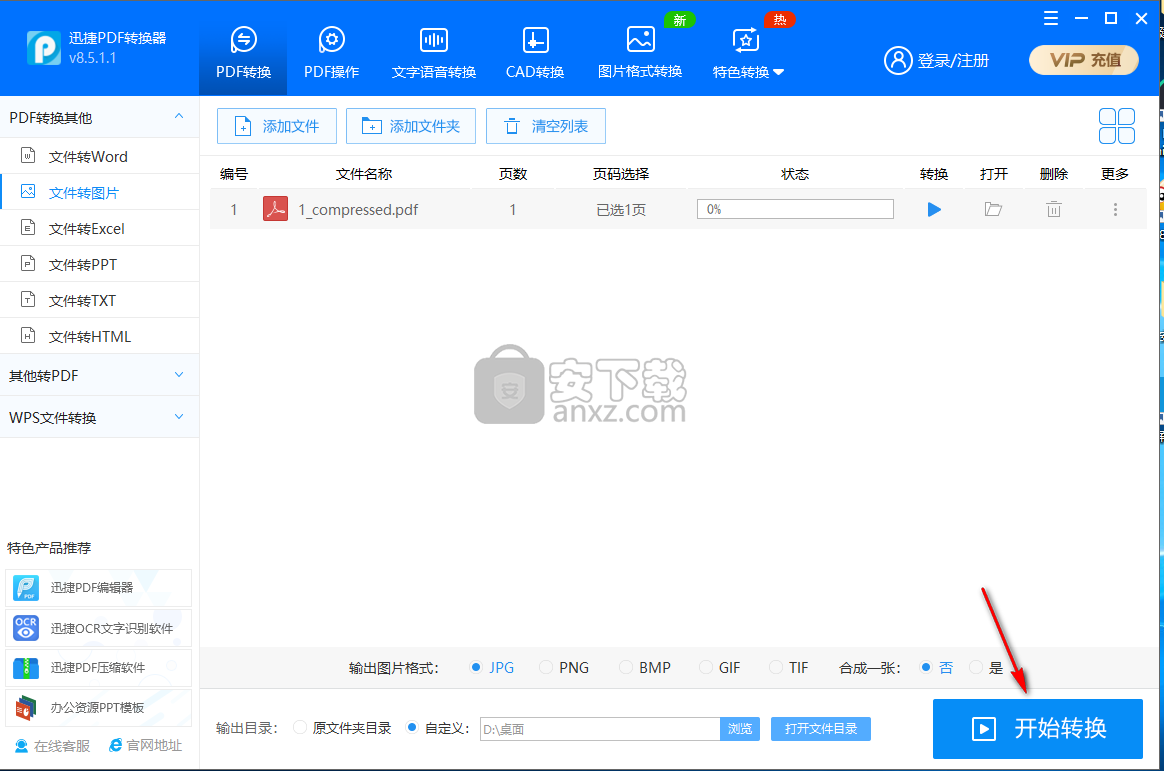
人气软件
-

PDFdo PDF Converter(PDFdo PDF转换器) 46.5 MB
/简体中文 -

vCard(vcf)文件生成器 4.24 MB
/简体中文 -

lid converter pdf(PDF转换器) 115.0 MB
/简体中文 -

Any PDF to DWG Converter(pdf转dwg格式转换器) 3.99 MB
/简体中文 -

PDF Image Extraction Wizard(pdf提取图片工具) 5.0 MB
/简体中文 -

Spin 3D Mesh Converter(3d模型格式转换器) 0.32 MB
/简体中文 -

天若OCR文字识别工具 13.5 MB
/简体中文 -

金山PDF转WORD转换器(WPS PDF to Word) 41.3 MB
/简体中文 -

FoxPDF Word to PDF Converter(Word转PDF工具) 13.9 MB
/简体中文 -

Audio Reader XL(文字转语音软件) 73.7 MB
/简体中文


 我速PDF转换器 2.3.1.0
我速PDF转换器 2.3.1.0  金舟PDF转换器 6.7.7.0
金舟PDF转换器 6.7.7.0  极速玩转 v1.0.2.37
极速玩转 v1.0.2.37  嗨格式PDF转换器 v3.6.200.529
嗨格式PDF转换器 v3.6.200.529  PDFChef2021(PDF编辑器) v21.0.0 中文
PDFChef2021(PDF编辑器) v21.0.0 中文  Batch HXS to DOC Converter(HXS转Word转换器) v2020.12.502.2474 破解
Batch HXS to DOC Converter(HXS转Word转换器) v2020.12.502.2474 破解  无敌PDF转JPG工具 v2.2
无敌PDF转JPG工具 v2.2 














